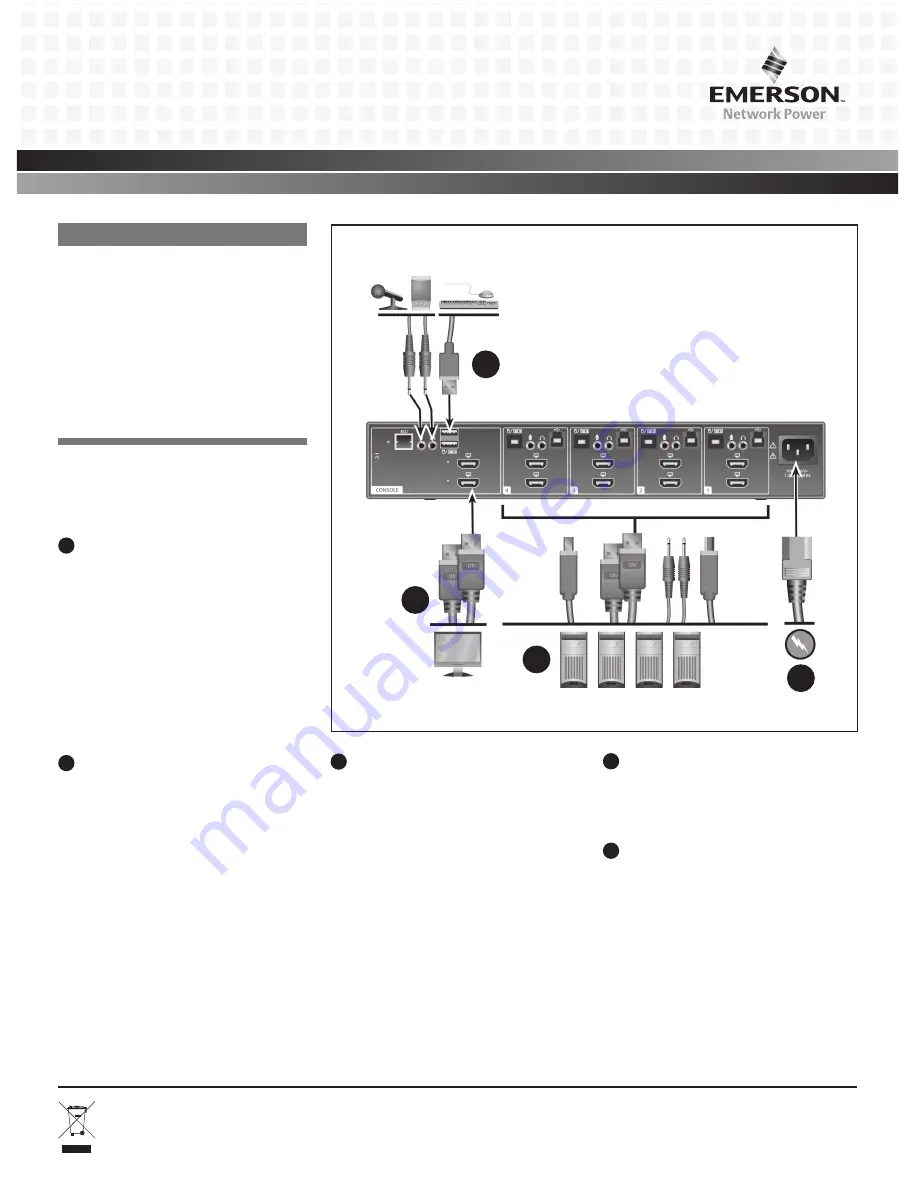
Emerson
®
Avocent
®
SV 220H/240H/340H
HDMI KVM-Switches mit 2 oder 4 Ports
Schnellinstallationsanleitung
7
So erreichen Sie den technischen Kundendienst von Avocent: Besuchen Sie www.avocent.com
590-1233-613A
Emerson Network Power und das Emerson Network Power-Logo sind Marken oder Dienstleistungsmarken der Emerson Electric Co. Avocent und das Avocent-Logo sind Marken oder Dienstleistungsmarken der
Avocent Corporation. Alle anderen Marken sind Eigentum der jeweiligen Inhaber. Dieses Dokument kann vertrauliche und geschützte Informationen der Avocent Corporation enthalten. Der Empfänger oder Besitzer
dieses Dokuments ist nicht berechtigt, den Inhalt des Dokuments zu reproduzieren oder offenzulegen oder die beschriebenen Produkte herzustellen oder zu verkaufen. Reproduktion, Offenlegung und Verwendung
ohne ausdrückliche Genehmigung der Avocent Corporation sind strengstens untersagt. ©2015 Avocent Corporation. Alle Rechte vorbehalten.
NÜTZLICHE RESSOURCEN
Produktdokumentationen können
heruntergeladen werden unter:
www.avocent.com/manuals
Zusätzliche Produktinformationen finden
Sie unter:
www.avocent.com
Wenn Sie weiterführende Hilfe benötigen,
wenden Sie sich an den technischen
Kundendienst von Avocent.
Die folgenden Anweisungen helfen
Ihnen bei der Installation Ihres Emerson
®
Avocent
®
SV 220H/240H/340H Switches.
1
Lokale Peripheriegeräte anschließen
Schalten Sie alle Rechner aus, die mit dem
SV 220H/240H/340H Switching-System
verwendet werden sollen. Schließen Sie
das Monitorkabel an den entsprechenden
CONSOLE-Port an der Rückseite des
Switches an. Schließen Sie das USB-
Tastaturkabel, USB-Mauskabel sowie zwei
Audiokabel (Lautsprecher/Kopfhörer und
Mikrofon) an die jeweiligen Ports an.
2
Rechner an den Switch anschließen
Stellen Sie sicher, dass alle Rechner
ausgeschaltet sind. Verbinden Sie
die Monitor-, Audio-, Tastatur- und
Mauskabel des gewünschten Rechners
mit den entsprechenden Ports am Switch.
Wiederholen Sie diesen Vorgang für alle
Rechner.
3
System einschalten
Schalten Sie den Monitor ein. Schließen
Sie das Netzkabel an den Switch an.
Schließen Sie das andere Ende des
Netzkabels an eine Wandsteckdose an.
Die LED-Diagnoseanzeige sollte einige
Sekunden lang grün leuchten, nachdem
die Stromversorgung hergestellt wurde.
Dadurch wird angezeigt, dass die
EDID-Daten des Displays erfasst und
gesichert wurden.
4
Rechner einschalten
Schalten Sie alle angeschlossenen Rechner
ein und überprüfen Sie die Funktion des
Displays und der Peripheriegeräte.
5
Switch-Betrieb
Wenn die Rechner eingeschaltet sind,
wird der mit Port 1 verbundene Rechner auf
dem Monitor angezeigt. Sie können den
SV-Switch über die Drucktasten auf dem
Bedienfeld steuern.
2
Abb.: Emerson
®
Avocent
®
SV 340H Switch
3
1
1
Summary of Contents for SV 220H
Page 11: ......
Page 12: ...590 1233 613A ...












